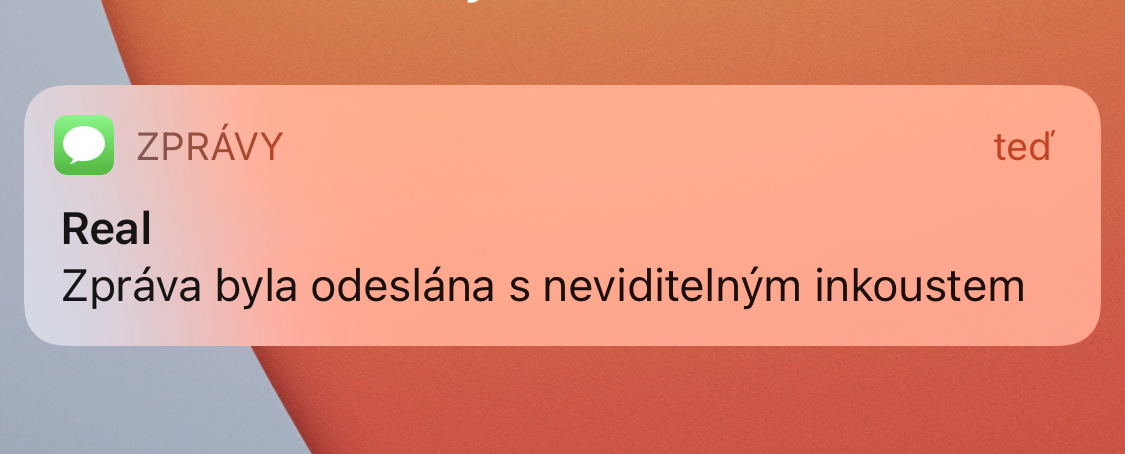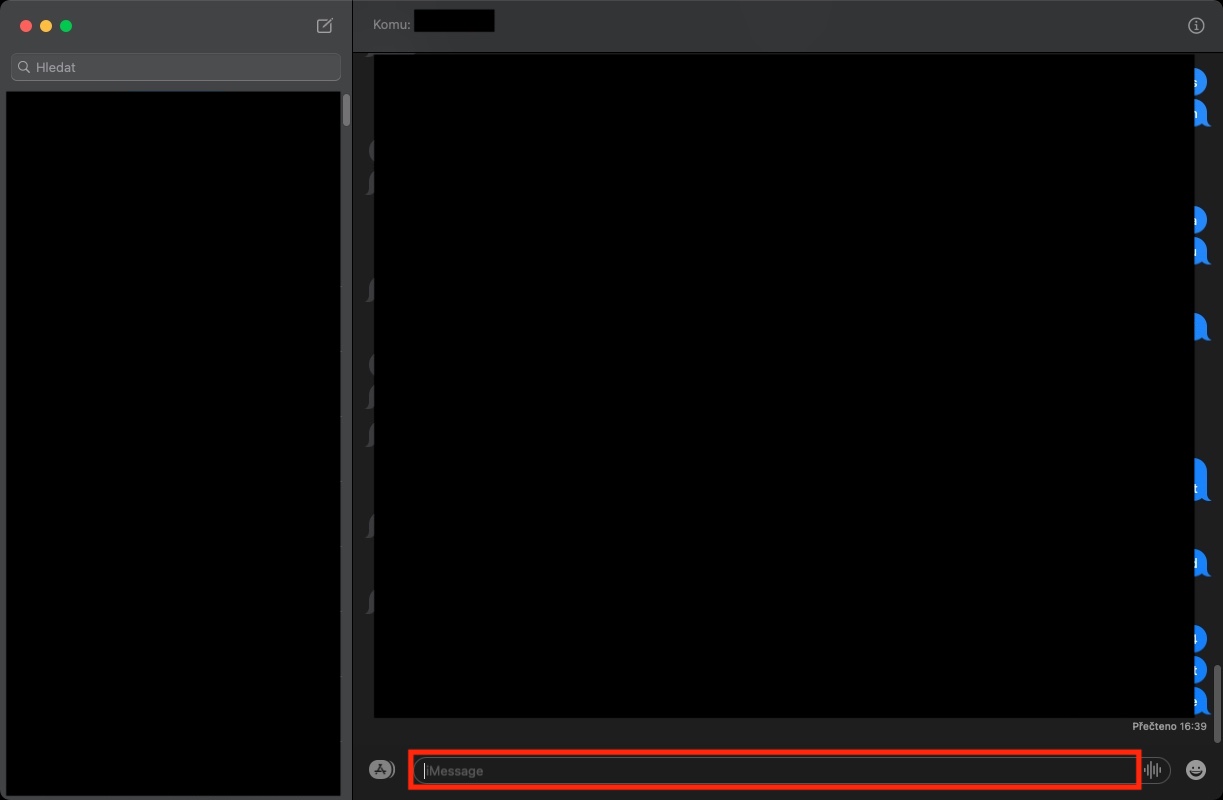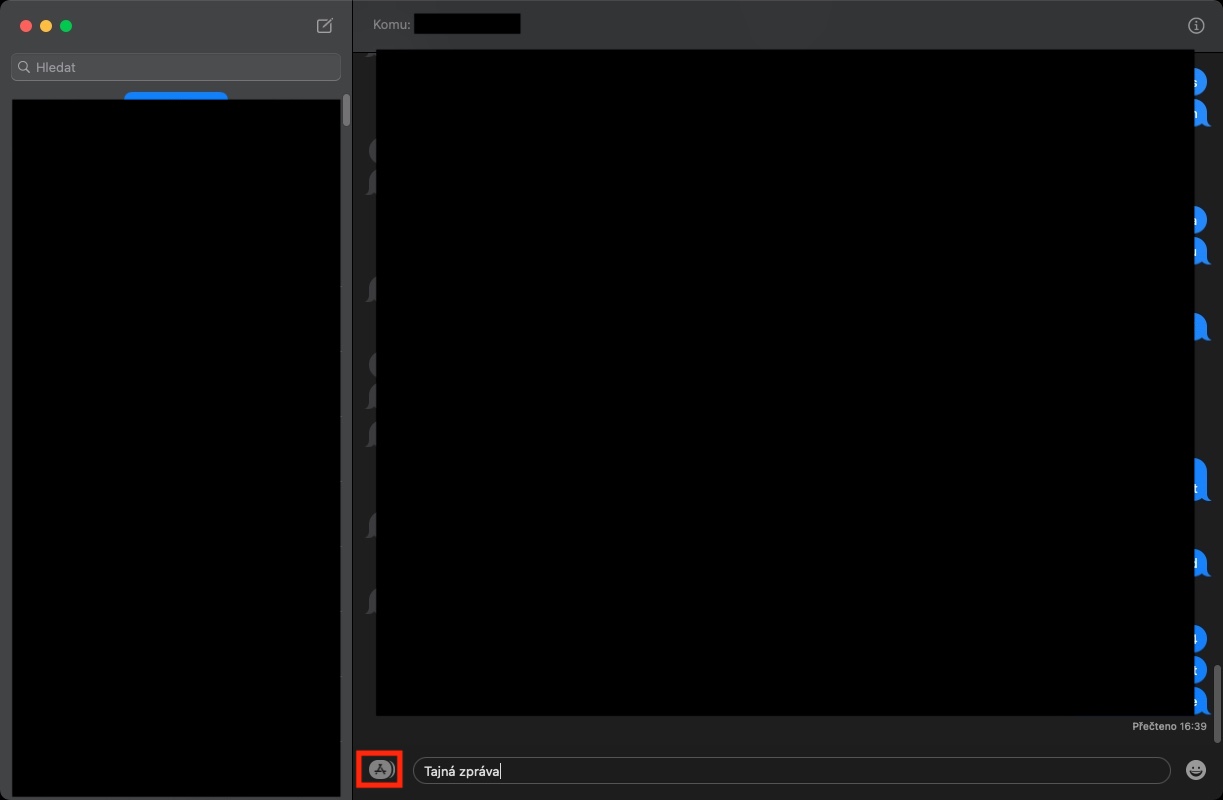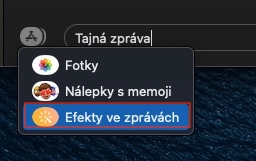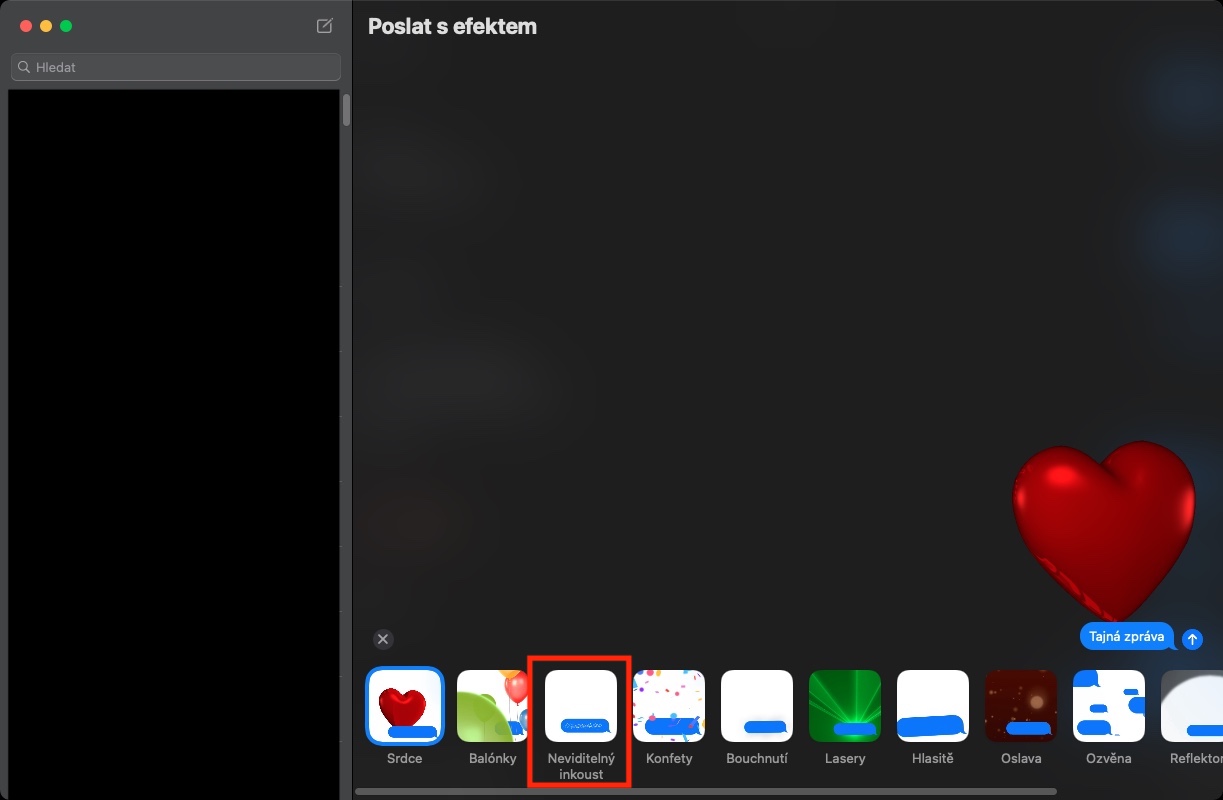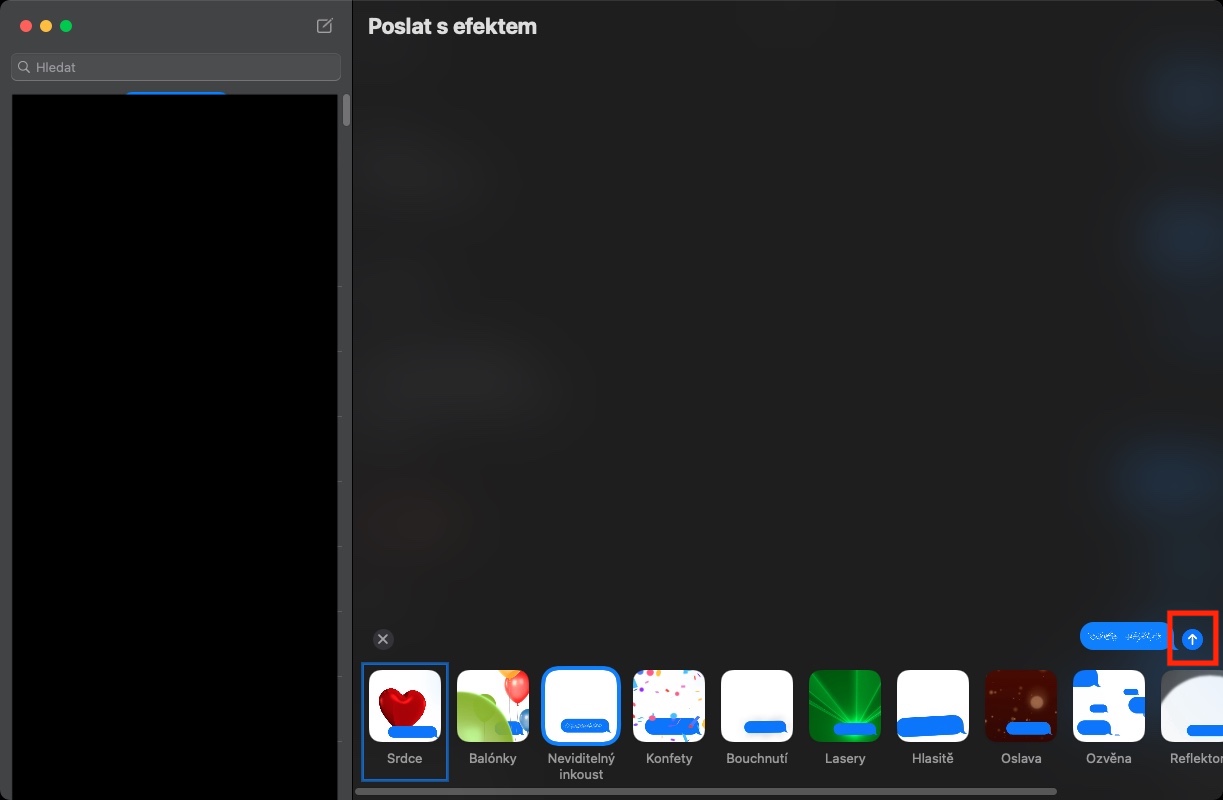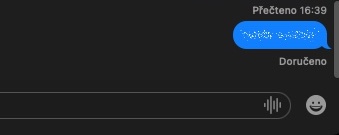कई साल हो गए हैं जब हम पहली बार iOS ऑपरेटिंग सिस्टम के भीतर एक तथाकथित अदृश्य संदेश भेजने में सक्षम हुए थे। एक अदृश्य संदेश भेजना तब उपयोगी होता है जब आपको 100% सुनिश्चित होने की आवश्यकता होती है कि संदेश प्राप्तकर्ता के डिवाइस पर पूर्वावलोकन नहीं किया जाएगा। फेस आईडी वाले आईफ़ोन पर, पूर्वावलोकन डिफ़ॉल्ट रूप से प्रदर्शित नहीं होते हैं, लेकिन यदि संबंधित व्यक्ति ने इस प्राथमिकता को रीसेट कर दिया है, या यदि उनके पास टच आईडी या मैक वाला आईफोन है, तो पूर्वावलोकन प्रदर्शित किया जा सकता है। नीचे दिए गए ट्यूटोरियल में आप iPhone पर अदृश्य संदेश भेजने के तरीके के बारे में अधिक जानेंगे, इस लेख में हम Mac पर उसी प्रक्रिया को देखेंगे।
यह हो सकता था रुचि आपको

Mac पर किसी संदेश का पूर्वावलोकन किए बिना उसे कैसे भेजें
यदि आप अपने मैक पर एक अदृश्य संदेश भेजना चाहते हैं, यानी ऐसा संदेश जिसमें प्राप्तकर्ता को उसका पूर्वावलोकन नहीं दिखता है, तो शुरुआत में ही ध्यान देना आवश्यक है कि आपके पास मैकओएस 11 बिग सुर और बाद में इंस्टॉल होना चाहिए। यदि आपके पास पुराना macOS सिस्टम स्थापित है, तो आप अपने Mac से कोई अदृश्य संदेश नहीं भेज पाएंगे। यदि आप शर्त पूरी करते हैं, तो निम्नानुसार आगे बढ़ें:
- सबसे पहले, आपको अपने Mac पर नेटिव ऐप खोलना होगा समाचार।
- एक बार जब आप ऐसा कर लें, तो खोजें बातचीत, जिसमें आप एक अदृश्य संदेश भेजना चाहते हैं।
- अब तुम कर सकते हो संदेश टेक्स्ट बॉक्स में, अपना संदेश टाइप करें, जिसका पूर्वावलोकन प्रदर्शित नहीं किया जाना चाहिए।
- अपना संदेश लिखने के बाद, टेक्स्ट फ़ील्ड के बाईं ओर क्लिक करें ऐप स्टोर आइकन.
- एक छोटा ड्रॉप-डाउन मेनू दिखाई देगा, एक विकल्प पर क्लिक करें संदेशों में प्रभाव.
- अगली स्क्रीन पर, प्रभाव वाले निचले भाग में, नाम के साथ एक का चयन करें अदृश्य स्याही।
- एक इफ़ेक्ट चुनने के बाद, आपको बस दाईं ओर टैप करना है नीले घेरे में तीर, संदेश भेज रहा हूँ.
तो, उपरोक्त तरीके से, आप आसानी से मैक पर एक अदृश्य संदेश भेज सकते हैं। एक बार जब आप ऐसा संदेश भेजते हैं, तो आप 100% आश्वस्त हो सकते हैं कि प्राप्तकर्ता इसे संदेश के पूर्वावलोकन के बिना देखेगा - विशेष रूप से, इसके बजाय, जानकारी दिखाई देगी कि संदेश अदृश्य स्याही से भेजा गया था। संबंधित उपयोगकर्ता इस संदेश को केवल तभी देख पाएंगे जब वे अपने डिवाइस को अनलॉक करेंगे और संदेश ऐप में वार्तालाप पर जाएंगे। इसे देखने के लिए बस किसी विशिष्ट संदेश पर टैप करें, इसे थोड़ी देर बाद फिर से हटा दिया जाएगा। यह सुविधा उपयोगी है, उदाहरण के लिए, यदि आप किसी को कुछ व्यक्तिगत या गुप्त जानकारी बताना चाहते हैं और आप इसे किसी और को पढ़ने का जोखिम नहीं उठाना चाहते हैं।